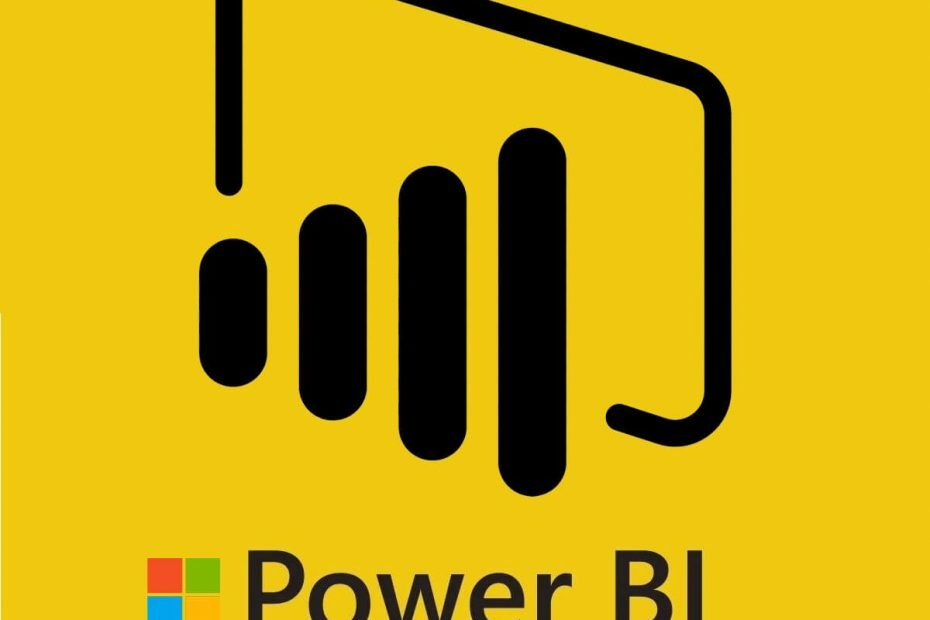
תוכנה זו תשמור על מנהלי ההתקנים שלך, ובכך תשמור עליך מפני שגיאות מחשב נפוצות ותקלות חומרה. בדוק את כל הנהגים שלך כעת בשלושה שלבים פשוטים:
- הורד את DriverFix (קובץ הורדה מאומת).
- נְקִישָׁה התחל סריקה למצוא את כל הנהגים הבעייתיים.
- נְקִישָׁה עדכן מנהלי התקנים כדי לקבל גרסאות חדשות ולהימנע מתקלות במערכת.
- DriverFix הורד על ידי 0 קוראים החודש.
Microsoft Power Bi הוא פתרון רב עוצמה להדמיית נתונים עם שירותי שולחן העבודה וגם שירותי האינטרנט. לפעמים, תוך כדי עבודה עם עדכוני ה- API אתה יכול להיתקל בשגיאת אימות API.
שגיאת האימות של Power Bi יכולה להתרחש מסיבות רבות, כולל תצורת API שגויה.
אתה יכול למצוא עוד שגיאות כאלה ב קהילת Power Bi של מיקרוסופט.
יש לי כמה עדכוני API שחיברתי דרך מחבר האינטרנט. אלה דורשים מפתח API לאימות, הוספתי זאת בכותרת באמצעות החלק המתקדם.
רענון הנתונים עובד בסדר על גרסת שולחן העבודה אך ניסיתי להגדיר רענון מתוזמן ואני מקבל שגיאת אימות. נראה שהוא לא עובר דרך מקש ה- API בכותרת:
אם אתה מוטרד גם משגיאה זו, הנה כמה טיפים לפתרון בעיות שיעזרו לך לפתור את שגיאת האימות של Power Bi ב- Windows 10.
כיצד לתקן שגיאת אימות Power Bi
1. בדוק את עדכון ה- API שלך

- אם רענון הנתונים עם ה- API עובד בסדר בלקוח Power Bi Dekstop והשגיאה מתרחשת רק בעת גישה ללקוח Power Bi, הבעיה יכולה להיות עם עדכון ה- API.
- בדוק את ה- API שלך אם יש שגיאות. או פרסם אותו בפורומים של קהילת Power Bi לקבלת תשובות נרחבות יותר.
השבת את מצב המיקוד ב- Power BI בשלושה שלבים פשוטים
2. רשימת היתרים Power Bi Domains

- אם השגיאה קשורה לאימות Proxy, הסיבה הסבירה ביותר לשגיאה היא ששרת אימות ה- Proxy ברשת שלך חוסם את בקשות האינטרנט משולחן העבודה של Power Bi.
- אם אינך מנהל הרשת, בדוק אם הרשת שלך משתמשת בשרת אימות proxy. אם כן, בקש ממנהל הרשת להוסיף את התחומים הבאים ברשימת ההיתרים של שרת אימות ה- proxy.
app.powerbi.com
api.powerbi.com
תחומים במרחב השמות * .analysis.windows.net - לאחר מכן, אתחל את המחשב והפעל את לקוח Power Bi Dekstop ובדוק אם השגיאה נפתרה.
3. אסוף עקבות בכוח Bi Dekstop
- אם הבעיה מתרחשת בשולחן העבודה שלך בלבד, תוכל לעזור למנהל הרשת שלך למצוא את הגורמים לשגיאה על ידי ניתוח יומן השגיאות. לשם כך, עליך להפעיל מעקב ב- Power Bi Desktop.
- ב- Power Bi Dekstop לחץ על קוֹבֶץ ובחר אפשרויות והגדרות.
- לחץ על אפשרויות ובחר אבחון.
- בחלונית הנוכחית, בדוק את "אפשר מעקב" תיבה תחת “אפשרויות אבחון ”.

- לאחר שתסיים, עכשיו עליך לבצע את הצעדים כדי לשחזר את השגיאה.
- לאחר שנתקלת בשגיאה שוב, נווט בתיקיית העקבות במחשב המקומי שלך אשר נמצא כברירת מחדל במיקום הבא:
C: \ משתמשים // AppData / Local / Microsoft / Power BI Desktop / Traces - אתר את קובץ המעקב האחרון ושלח אותו למנהל המערכת שלך כדי להקל על זיהוי השגיאה.
סיפורים קשורים שאתה עשוי לאהוב:
- השבת את מצב המיקוד ב- Power BI בשלושה שלבים פשוטים
- כך תוכלו להוסיף תוויות נתונים ב- Power BI [EASY STEPS]
- כך תכבה את כל האינטראקציות ב- Power BI [מדריך מהיר]
![Acrotray הפסיק לעבוד בשגיאה [תיקון מהיר]](/f/1b000ef6f8700421d0db4354f041f68a.jpg?width=300&height=460)

